笔记本电脑显示器怎么连接
1、首先,根据您的笔记本电脑接口类型准备相应的连接线。如果笔记本电脑配备的是VGA接口,您需要一根VGA线;如果是HDMI接口,则需要HDMI线。若外接显示器也有相应的HDMI接口,您还可以使用HDMI转VGA接口的转换器进行连接。
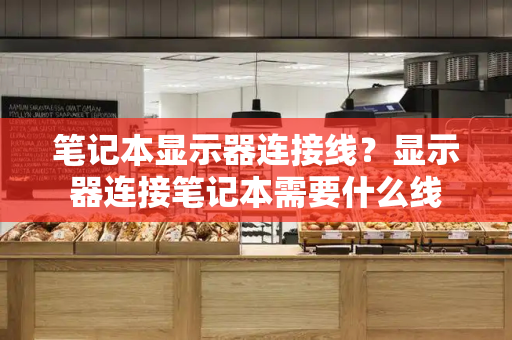
2、将VGA线的一端连接至笔记本电脑的VGA接口,直接插入即可。
3、然后,将VGA线的另一端连接到外接显示器的VGA输入端口,并确保牢固插好。
4、在笔记本电脑键盘上按下WIN+P组合键,会出现屏幕选择模式。此时,您可以选择“复制”或“扩展”模式。选择后,显示器将显示笔记本电脑的画面。
5、除了使用快捷键切换外,您还可以在Windows 7系统中进行设置。在桌面空白处单击鼠标右键,在弹出的菜单中选择“屏幕分辨率”选项。
6、进入屏幕分辨率设置界面后,您可以看到有两个显示器选项。选择下方的“多显示器”选项,在弹出的菜单中选择“复制这些显示”或“扩展这些显示”。选择完毕后,点击界面右下角的应用按钮。
7、设置完成后,外接显示器将显示与笔记本电脑相同的画面。本教程中选择的是复制模式,以便于展示。您也可以选择扩展模式,那样只会显示桌面背景图。
笔记本电脑如何连接显示器
方法如下:
1.首先准备好笔记本电脑和要外接的显示器,注意显示器要带HDMI或者VGA接口,这里用VGA接口。
2.准备好视频线,也就是VGA接口的接头。
3.在笔记本电脑的一侧找到VGA的接口。
4.将视频线插在笔记本上,另一端插好显示器,并拧紧螺丝。
5.这样线就连接好了,连接好后还要在Windows中进行设置,打开笔记本和显示器。
屏幕设置:
1.第一种方法是同时按按笔记本键盘上的功能键FN键+投影键。
2.第二种方法是同时按住Windows键+字母P键。
3.这时屏幕上会出现四个选择按钮。它们的功能含义分别只在笔记本屏幕显示、两个屏幕都显示同样内容、扩展屏幕就是两个屏幕内容合二为一、只在外接屏幕上显示笔记本屏幕关闭。点击一下需要的按钮就设置OK啦。
笔记本电脑连接显示器无反应怎么办
1、这类现象通常产生于外接显示器,显示器信号线接触不良等情况,可以关闭显示器、主机的电源之后,再尝试重新插拔一下显示器两头的连接线。
2、再次通电之后,继续检测,如果还是没有解决问题,可以调试显示屏上的按钮。
3、尝试按AUTO键自动调整。或者使用切换键不停地切换,直至屏幕上出现HDMI2提示时停止。
4、如果是使用笔记本外接显示器,针对不同的显示器有接驳不同的插接口。
5、如果插口不对,可以接驳匹配的转换接头。如果插头、插座接触不良或毁损,也会导致显示器出错。
6、多显示器可以使用Windows+P调出设置菜单。
7、并尝试使用Fn+F4快捷键。
8、直至切换到复制显示模式。最后还是不行,那就是显示器、接线、插头、插座的问题了,需要更换显示器、接线、插头或插座。







